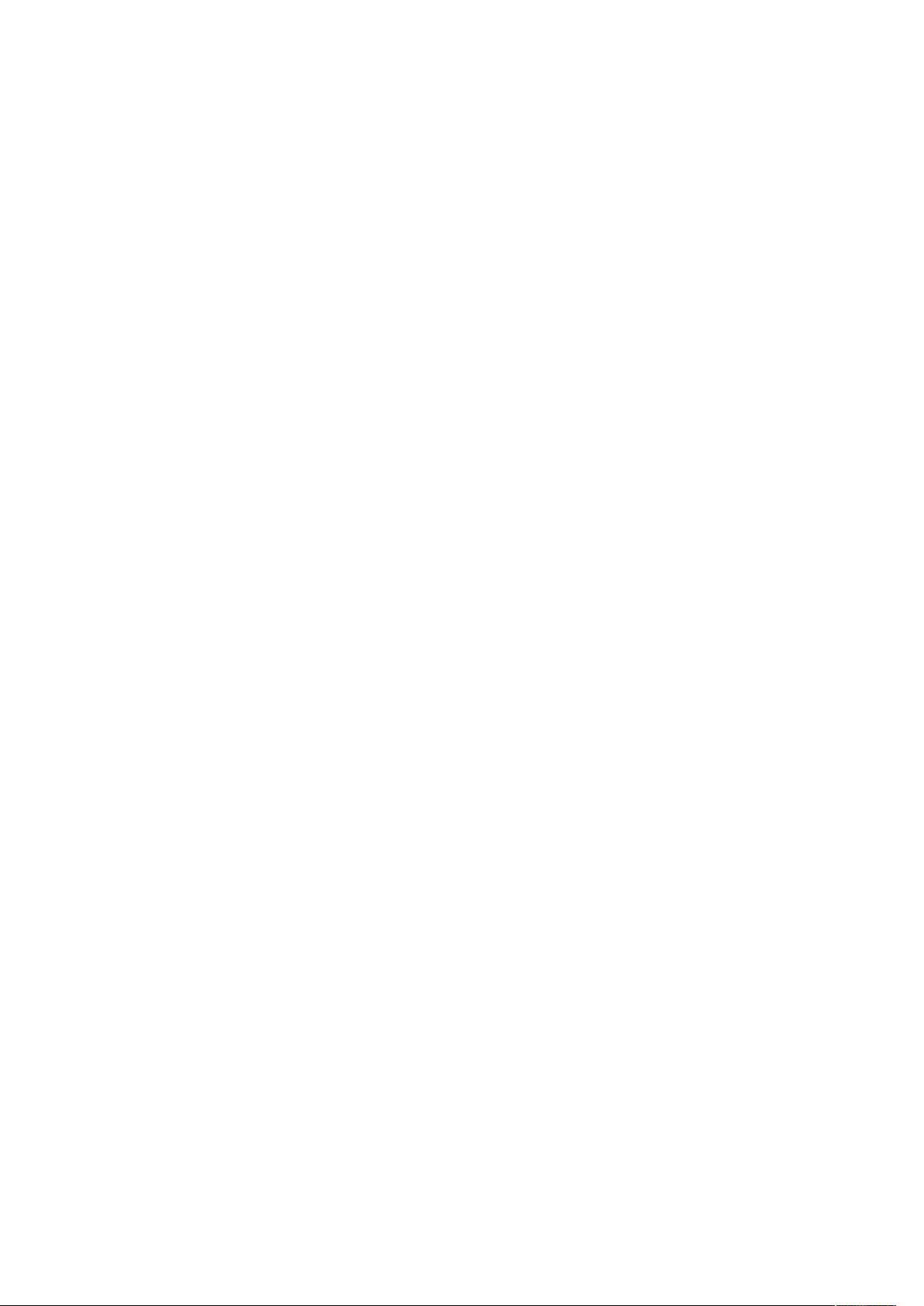详步骤教你配置Eclipse安装Android SDK与ADT
需积分: 9 91 浏览量
更新于2024-09-16
收藏 260KB DOCX 举报
"在Eclipse配置安装Android的详细步骤"
本教程将引导你完成在Eclipse中配置和安装Android开发环境的过程,这对于想要开始Android应用开发的程序员至关重要。以下是详细的步骤:
1. 基础环境搭建
- 首先,你需要下载并安装Android SDK,这是Android开发的基础工具集。你可以从官方地址`http://code.google.com/android/download.html`获取最新版本的SDK。对于Windows用户,下载后直接解压即可使用。为了让SDK工具能在命令行中直接调用,需要将其目录添加到系统的`PATH`环境变量中。
2. 安装JDK
- 开发Android应用需要Java Development Kit (JDK),推荐使用JDK 6,因为JDK 5可能会遇到一些问题。你可以从`http://java.sun.com/javase/downloads/index.jsp`下载并安装。安装完成后,需要设置`JAVA_HOME`, `CLASSPATH`, 和 `PATH`这三个环境变量。例如:
```
JAVA_HOME = "你的JDK安装路径"
CLASSPATH = ".;你的JDK安装路径\lib\dt.jar;你的JDK安装路径\lib\tools.jar"
PATH = "%JAVA_HOME%\bin;%PATH%"
```
3. 下载Eclipse
- 下载适用于Android开发的Eclipse IDE,推荐使用3.2或3.3版本。你可以从`http://www.eclipse.org/downloads/`获取。Eclipse是Java开发的强大工具,也是Android开发的首选IDE。
4. 安装ADT插件
- ADT (Android Developer Tools) 是Eclipse中的一个插件,它提供了专门针对Android开发的功能。在Eclipse中,通过以下步骤安装ADT:
- 打开Eclipse,选择`Help > Software Updates > Find and Install`.
- 选择`Search for new features to install`,然后点击`Next`.
- 点击`New Remote Site`.
- 在URL输入框中输入`https://dl-ssl.google.com/android/eclipse/`,然后点击`OK`.
- 你会看到一个更新列表,选中它,然后点击`Finish`.
- 接受许可协议,点击`Next`.
- 选择`Android Plugin > Eclipse Integration > Android Development Tools`,然后点击`Next`.
- 最后点击`Finish`,并确认安装所有组件。
- 安装完成后,需要重启Eclipse。
5. 配置Android SDK路径
- 重启Eclipse后,你需要设置Android SDK的路径。这可以在`Window > Preferences`中完成:
- 选择`Android`,然后在`SDK Location`下输入你的Android SDK的根目录(不包括`Tools`子目录,例如`D:\android_XXXXX`)。
至此,你已经成功配置了Eclipse的Android开发环境,现在可以创建你的第一个Android项目了。记得定期检查并更新SDK和ADT,以确保你始终使用最新的工具和API,从而充分利用Android平台的新特性。在开发过程中,你可能还需要安装不同版本的Android系统镜像以进行兼容性测试,这些都可以在SDK Manager中下载。此外,熟悉Eclipse中的Android项目结构、XML布局文件以及Java代码编写也是至关重要的。
点击了解资源详情
点击了解资源详情
点击了解资源详情
2021-01-05 上传
点击了解资源详情
点击了解资源详情
点击了解资源详情
点击了解资源详情
lylyan0lv
- 粉丝: 0
- 资源: 2
最新资源
- MATLAB新功能:Multi-frame ViewRGB制作彩色图阴影
- XKCD Substitutions 3-crx插件:创新的网页文字替换工具
- Python实现8位等离子效果开源项目plasma.py解读
- 维护商店移动应用:基于PhoneGap的移动API应用
- Laravel-Admin的Redis Manager扩展使用教程
- Jekyll代理主题使用指南及文件结构解析
- cPanel中PHP多版本插件的安装与配置指南
- 深入探讨React和Typescript在Alias kopio游戏中的应用
- node.js OSC服务器实现:Gibber消息转换技术解析
- 体验最新升级版的mdbootstrap pro 6.1.0组件库
- 超市盘点过机系统实现与delphi应用
- Boogle: 探索 Python 编程的 Boggle 仿制品
- C++实现的Physics2D简易2D物理模拟
- 傅里叶级数在分数阶微分积分计算中的应用与实现
- Windows Phone与PhoneGap应用隔离存储文件访问方法
- iso8601-interval-recurrence:掌握ISO8601日期范围与重复间隔检查